
SyncMaster 732N / 932B
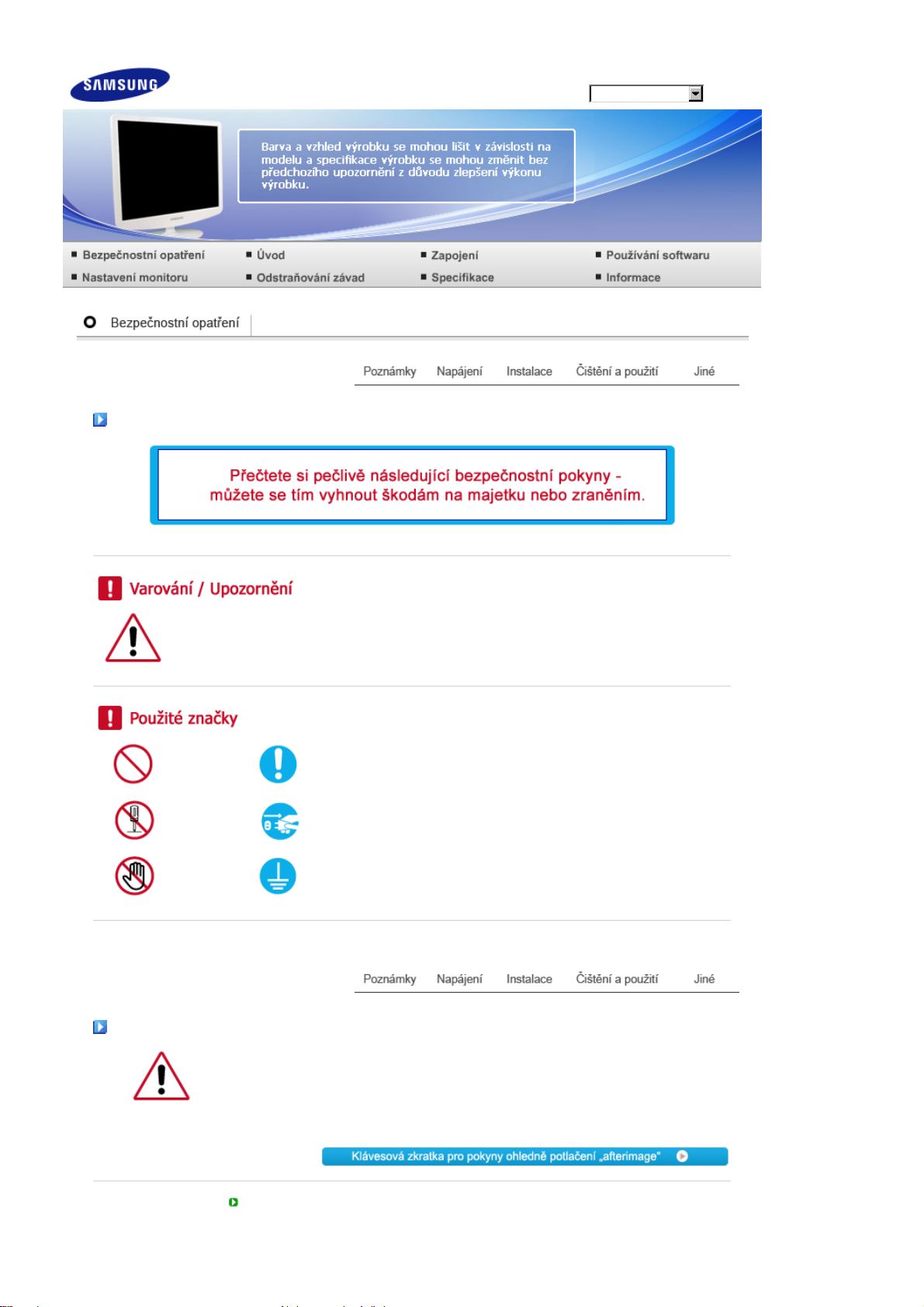
y
Model
Poznámk
Nedodržování pravidel označených tímto symbolem může mít za následek úraz nebo poškození
zařízení.
Zákaz
Nerozebírat! Odpojte napájecí kabel ze zásuvky.
Nedotýkat
se!
Tento symbol označuje informace, které je třeba v každém případě přečíst
a porozumět jim.
Nutnost uzemnění jako prevence zásahu elektrickým proudem
Napájení
Nepoužíváte-li monitor delší dobu, přepněte počítač do úsporného (spícího) režimu
(DPMS).
Používáte-li spořič obrazovky, aktivujte jej.
Vyobrazení zde uvedená mají jen referenční účel a nevztahují se na všechny případy (nebo země).
Nepoužívejte poškozenou nebo uvolněnou zásuvku.
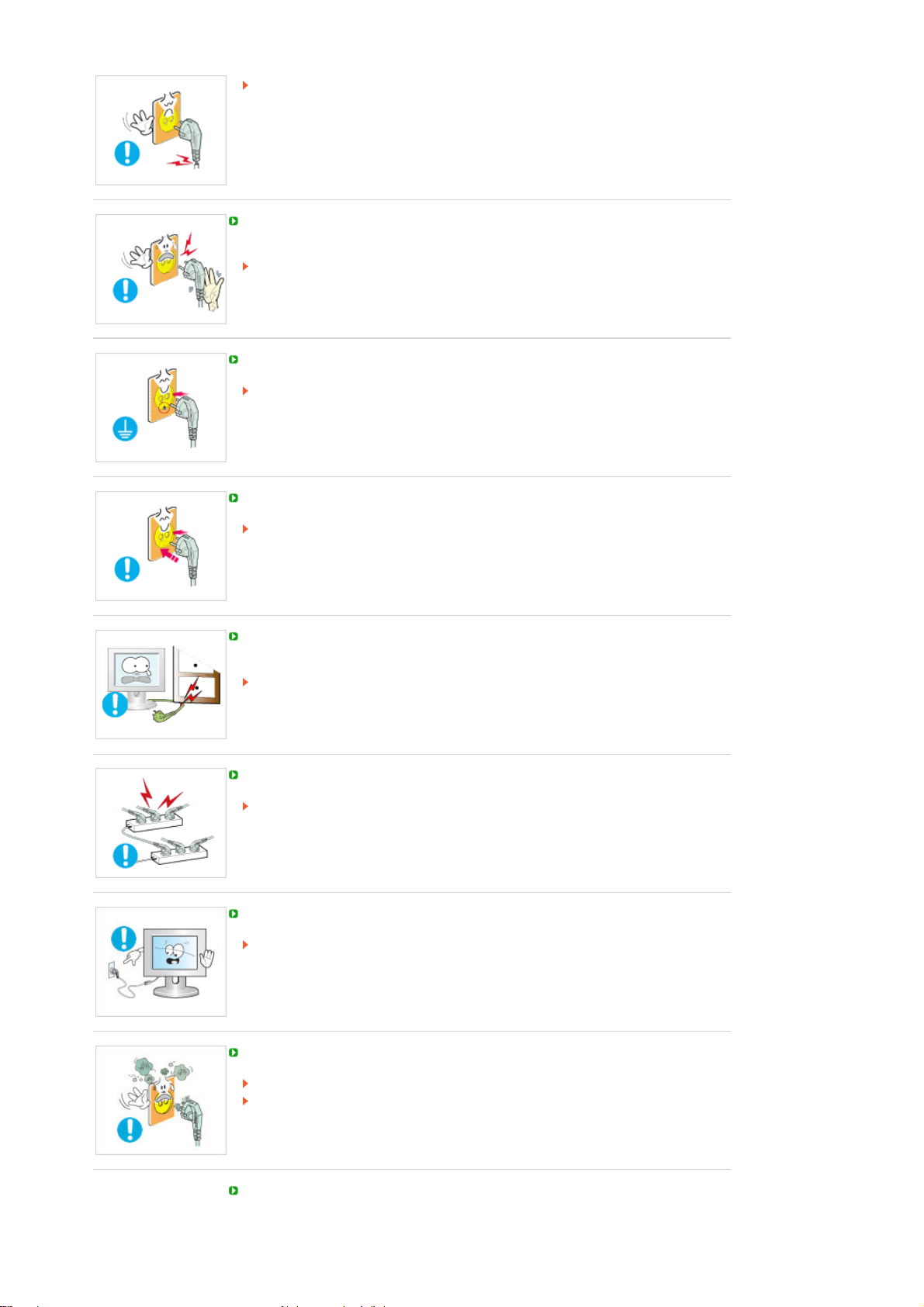
Hrozí riziko zásahu elektrickým proudem nebo požáru.
Nevytahujte zástrčku uchopením za kabel, ani se nedotýkejte zástrčky vlhkýma
rukama.
Hrozí riziko zásahu elektrickým proudem nebo požáru.
Používejte pouze řádně uzemněnou zásuvku a zástrčku.
Nesprávné uzemnění může způsobit zásah elektrickým proudem nebo poškození
zařízení. (Pouze zařízení třídy l)
Kabel napájení zapojte tak, aby nedošlo k jeho uvolnění.
Špatné zapojení může způsobit požár.
Kabely příliš neohýbejte, ani na ně nestavte těžké předměty, které by mohly způsobit
poškození kabelů.
Hrozí riziko zásahu elektrickým proudem nebo požáru.
Nepřipojujte do jedné zásuvky příliš mnoho produžovacích kabelů.
Může to způsobit požár.
Pokud je monitor zapnutý, navytahujte napájecí kabel ze zásuvky.
Odpojením může dojít k vytvoření rázového impulsu, který může poškodit monitor.
Nepoužívejte napájecí kabel, pokud jsou konektor nebo zástrčka zaprášeny.
Pokud jsou konektor nebo zástrčka zaprášeny, očistěte je suchým hadříkem.
Používání napájecího kabelu se zaprášeným konektorem nebo zástrčkou může
způsobit elektrický šok nebo požár.
Při odpojení zařízení ze sítě je nutné vytáhnout vidlici ze síťové zásuvky. Síťová
vidlice musí být proto snadno přístupná.
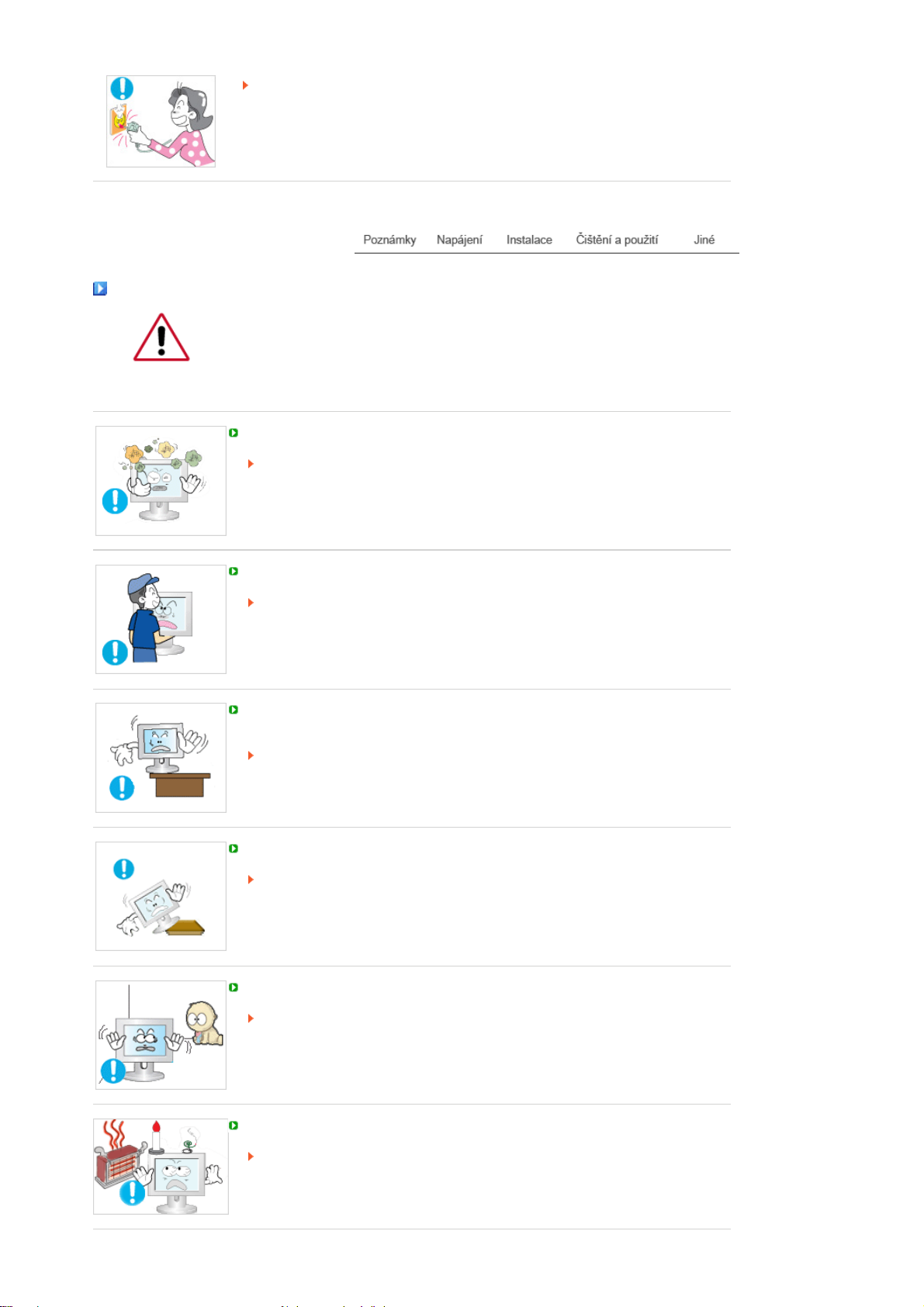
Hrozí riziko zásahu elektrickým proudem nebo požáru.
í
Instalace
Vždy kontaktujte autorizované servisní středisko, pokud monitor instalujete v místě s
vysokou prašností, vysokými nebo nízkými teplotami, vysokou vlhkostí, v místě, kde
se používají chemikálie, a na místech s nepřetržitým provozem, např. letiště, vlakové
nádraží atd.
Pokud tak neučin
Monitor umístěte v prostředí s nízkou vlhkostí a minimem prachu.
V opačném případě by uvnitř monitoru mohlo dojít ke zkratu nebo požáru.
Při přemisťování monitoru dejte pozor, ať jej neupustíte.
Můžete tím způsobit jeho poškození nebo se zranit.
Nainstalujte základnu monitoru do vitríny nebo na polici tak, aby z ní konec základny
nevyčníval.
Pád zařízení může vést k jeho poškození nebo způsobit poranění.
te, může to vést k vážnému poškození monitoru.
Neumisťujte výrobek na nestabilní nebo malé plochy.
Umístěte výrobek na rovnou, stabilní plochu, v opačném případě může dojít k jeho
pádu a zranění blízko se nacházejících osob, zejména dětí.
Nepřibližujte k výrobku hořlavé předměty jako svíčky, insekticidy nebo cigarety.
Někdo, zvláště děti, by o něj mohl zakopnout.
Nepřibližujte k výrobku hořlavé předměty jako svíčky, insekticidy nebo cigarety.
Jinak může dojít k požáru.
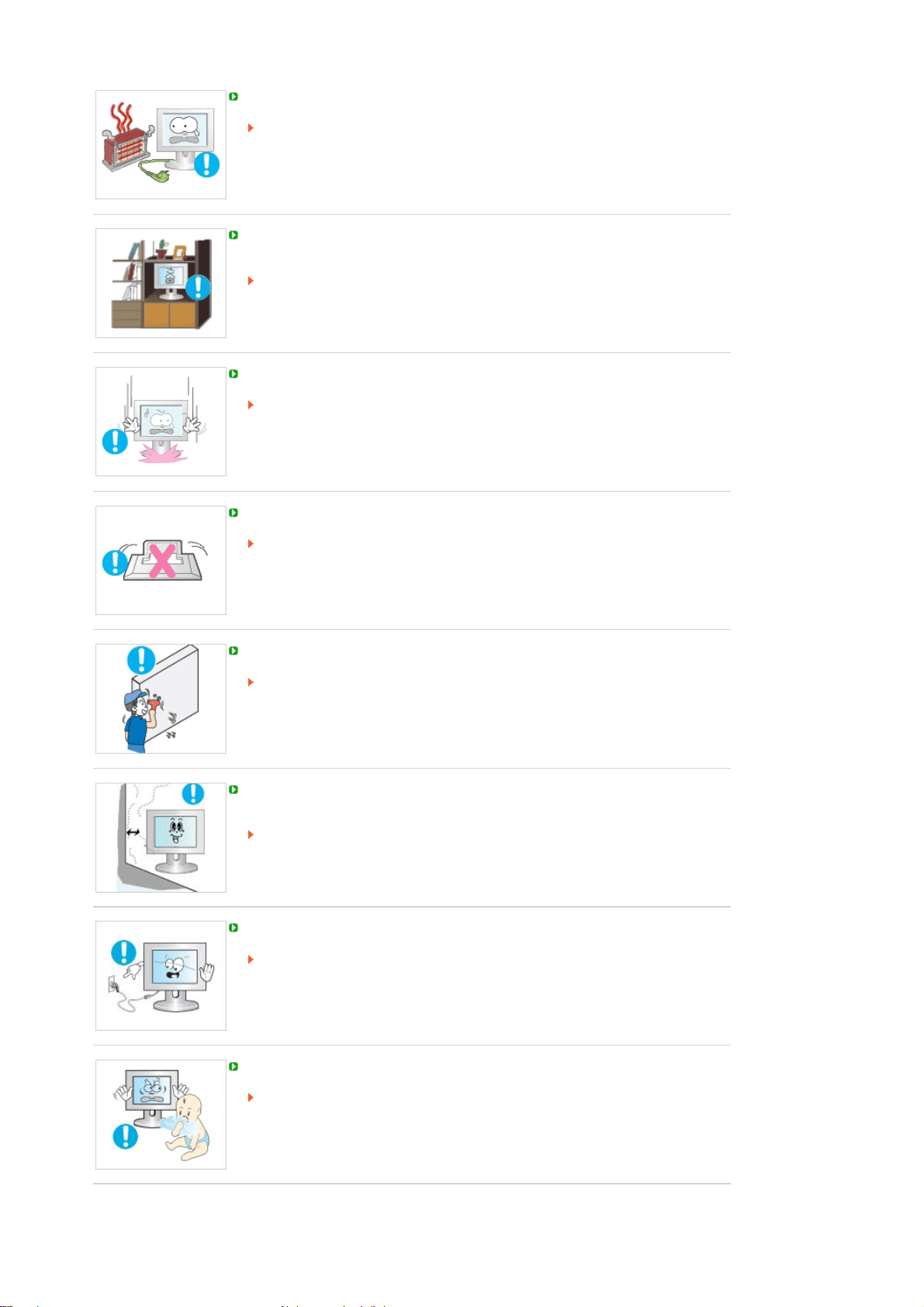
Zajistěte dostatečnou vzdálenost napájecího kabelu od topných zařízení.
Roztavená izolace může být příčinou úrazu elektrickým proudem nebo požáru.
Výrobek neumisťujte na místa se špatnou ventilací, např. na polici na knihy, do skříně
atd.
Zvýšení teploty uvnitř zařízení může způsobit požár.
Pokládejte monitor opatrně.
Při neopatrném zacházení jej můžete poškodit nebo zničit.
Nepokládejte monitor na obrazovku.
Můžete poškodit povrch obrazovky.
Instalaci nástěnné konzoly je třeba svěřit vyškolenému odborníkovi.
Instalace neškolenou osobou může mít za následek zranění.
Používejte vždy pouze montážní zařízení popsané v přiručce.
Při instalaci zařízení kvůli proudění vzduchu zajistěte, aby bylo umístěno alespoň 10
cm od zdi.
Špatné větrání může způsobit zvýšení teploty uvnitř zařízení, což má za následek
zkrácení životnosti součástí a zhoršení výkonu.
Pokud je monitor zapnutý, navytahujte napájecí kabel ze zásuvky.
Odpojením může dojít k vytvoření rázového impulsu, který může poškodit monitor.
Uchovejte plastový obal (sáček) mimo dosah dětí.
Plastový obal (sáček) může při hře způsobit zadušení.
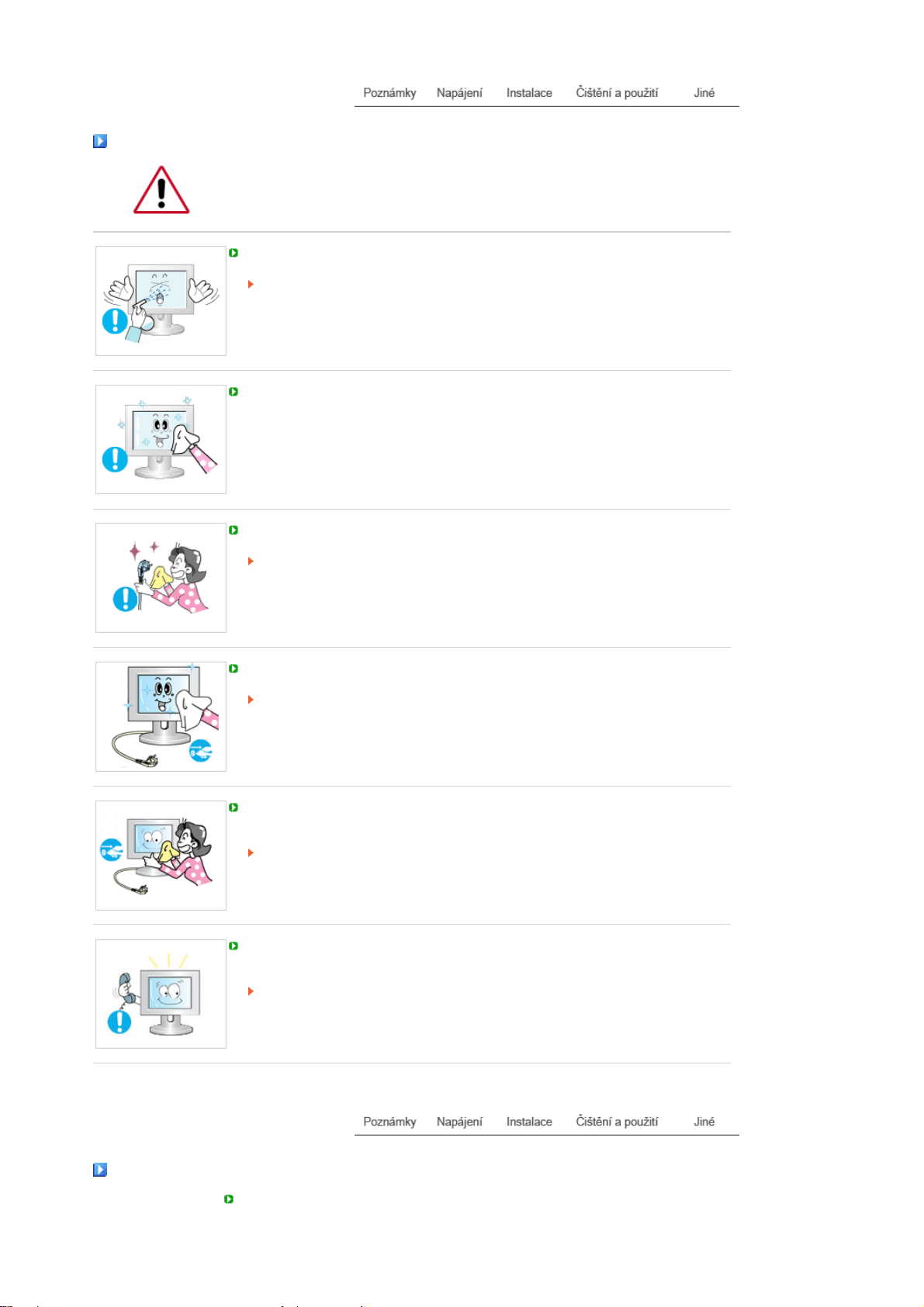
Čištění a použití
y
Čistíte-li skříň monitoru nebo obrazovku, používejte mírně navlhčený měkký hadřík.
Nerozprašujte čisticí prostředek přímo na monitor.
Mohou způsobit poškození, úraz elektrickým proudem nebo požár.
Používejte doporučený čisticí prostředek a měkký hadřík
Zaprášené a špinavé konektory monitoru vyčistěte suchým hadříkem.
Špinavý konektor může způsobit zásah elektrickým proudem nebo požár.
Před čištěním výrobku jej odpojte od napájení.
V opačném případě může dojít k úrazu elektrickým proudem nebo požáru.
Vytáhněte zástrčku napájecího kabelu ze zásuvky a očistěte výrobek měkkým
suchým hadříkem.
Nepoužívejte chemikálie jako vosk, benzen, alkohol, ředidla, insekticidy,
osvěžovače vzduchu, maziva nebo saponáty.
Jednou ročně svěřte monitor servisnímu nebo zákaznickému středisku k vyčištění
vnitřku.
Udržujte vnitřek monitoru v čistotě.
Prach, který se nahromadí v monitoru za dlouhou dobu používání, může způsobit
jeho chybnou funkci nebo požár.
Další pokyn
Neodstraňujte kryt (nebo zadní část).
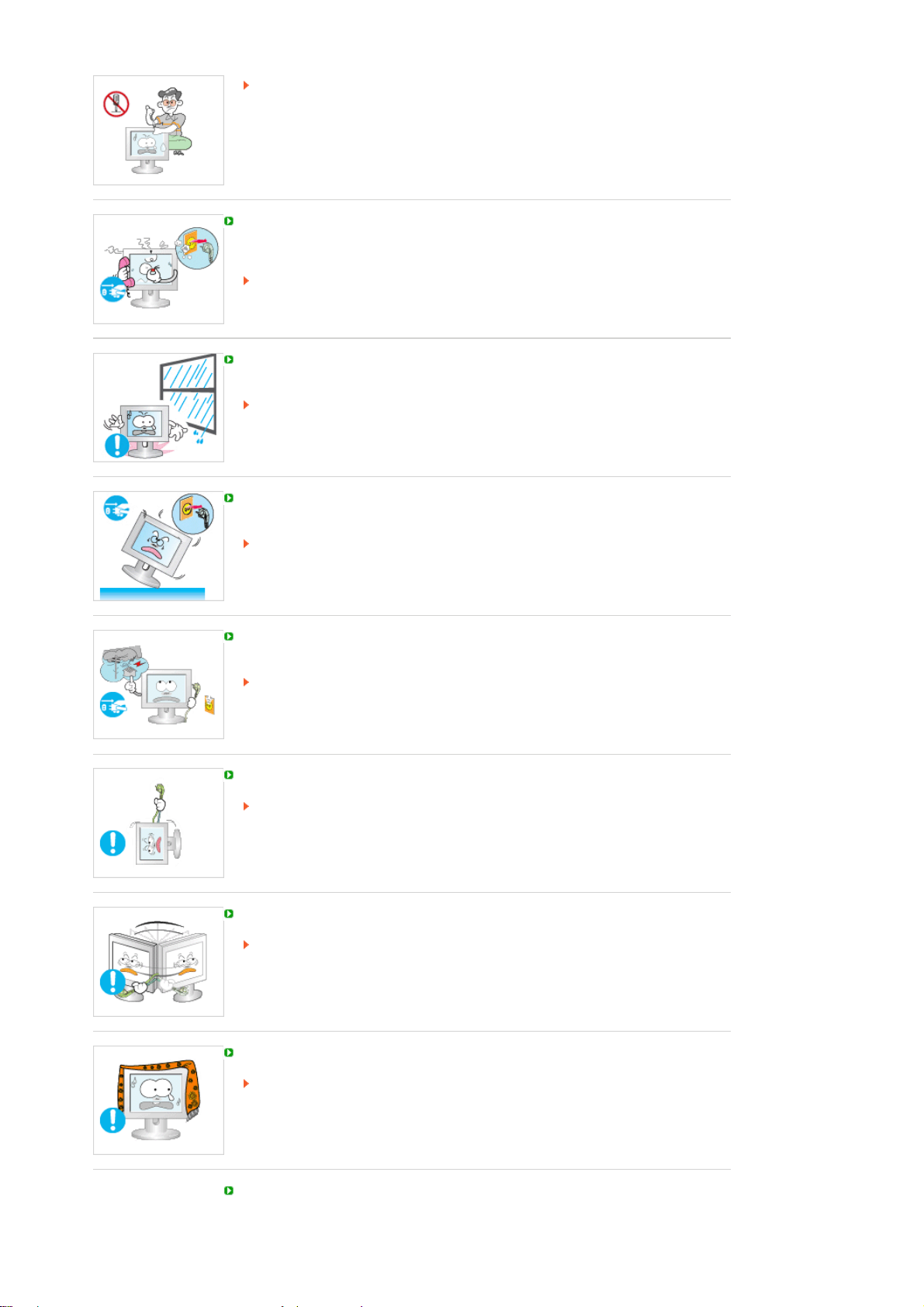
Hrozí riziko zásahu elektrickým proudem nebo požáru.
Svěřte opravu kvalifikovaným odborníkům.
Pokud monitor nepracuje normálně, zejména pokud se z jeho nitra ozývají neobvyklé
zvuky nebo je cítit zápach, okamžitě jej odpojte ze zásuvky a zavolejte
autorizovaného prodejce nebo servis.
Hrozí riziko zásahu elektrickým proudem nebo požáru.
Výrobek neumisťujte na místa vystavená účinkům oleje, kouře nebo vlhkosti;
neumisťujte jej dovnitř vozidla.
Bu durum, adaptörün dođru çalýţmamasýna, elektrik çarpmasýna veya yangýna
neden olabilir.
Nepoužívejte monitor zejména v blízkosti vody nebo venku, kde může být
vystaven působení deště nebo sněhu.
Pokud monitor spadne na zem nebo dojde k poškození jeho skříně, vypněte jej a
odpojte napájecí kabel. Potom zavolejte servisní středisko.
V opačném případě může dojít k chybné funkci monitoru nebo k zásahu
elektrickým proudem či požáru.
Odpojte monitor ze zásuvky, pokud jej nebudete dlouhou dobu používat nebo je-li
venku bouřka a blýská se.
V opačném případě hrozí riziko zásahu elektrickým proudem nebo požár.
Nepokoušejte se přesouvat monitor taháním za napájecí nebo signální kabel.
Může to způsobit zásah elektrickým proudem, požár nebo úraz.
Nikdy nevkládejte do otvorů monitoru žádné kovové předměty.
Může to způsobit zásah elektrickým proudem, požár nebo úraz.
Nezakrývejte větrací otvory skříně monitoru.
Nedostatečné větrání může způsobit poruchu monitoru nebo požár.
Nepokládejte na monitor žádné těžké předměty.
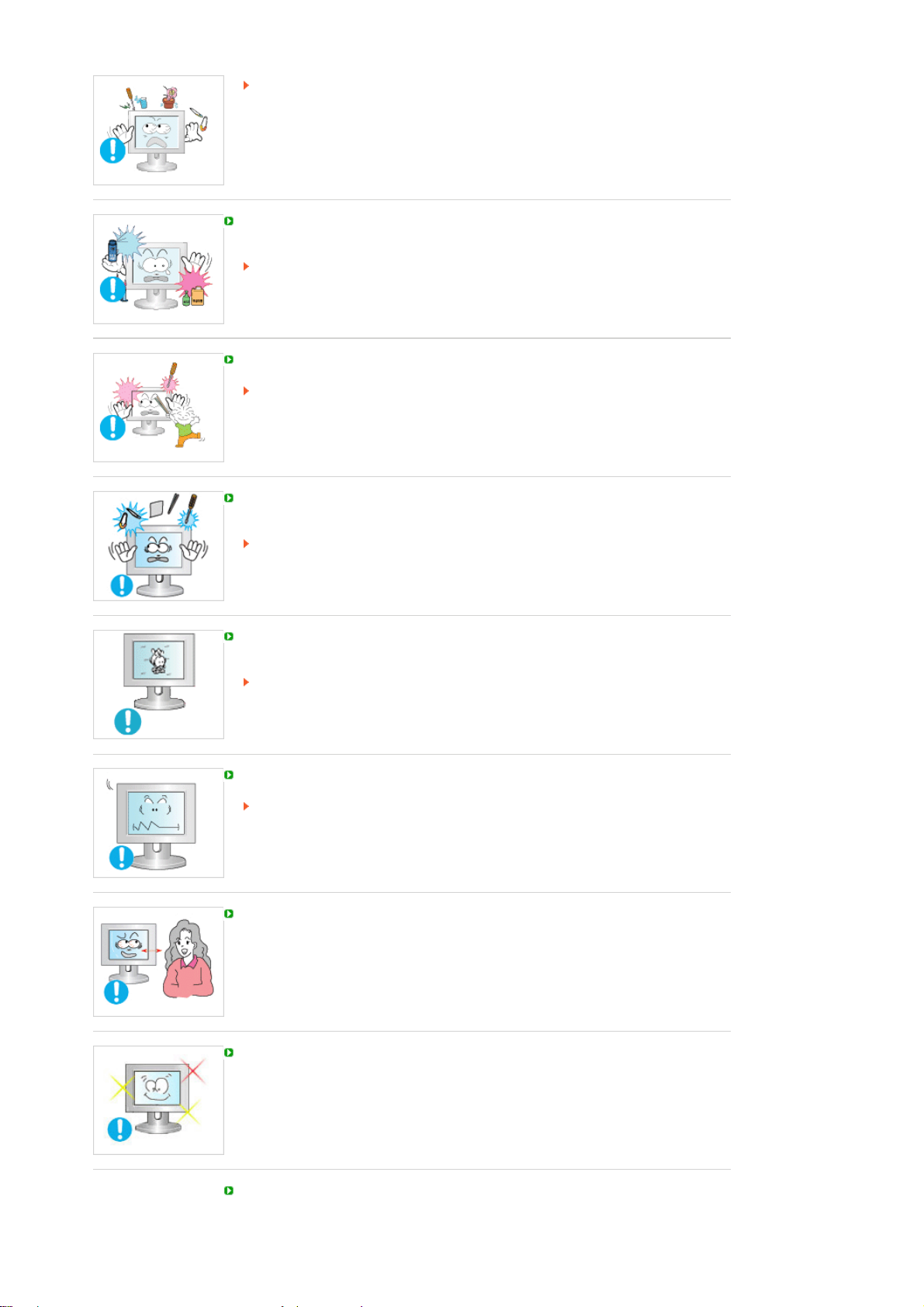
Bu durum, adaptörün dođru çalýţmamasýna, elektrik çarpmasýna veya yangýna
j
neden olabilir.
Pokud do zařízení vniknou cizí látky nebo voda, vypněte zařízení, vytáhněte
zástrčku z elektrické zásuvky a kontaktujte servisní středisko.
Neumísťujte v blízké vzdálenosti od výrobku výbušné chemické spreje nebo hořlavé
látky.
Může to způsobit výbuch nebo požár.
Udržujte monitor mimo dosah jakýchkoli zdrojů magnetického pole.
V opačném případě může dojít k barevným a tvarovým deformacím obrazu.
Nevkládejte do ventilačních otvorů a zdířky pro sluchátka a A/V zařízení kovové ani
hořlavé předměty (vrtáky, dráty, papíry, zápalky)
Můžete tím způsobit požár nebo úraz elektrickým proudem.
Pokud do zařízení vniknou cizí látky nebo voda, vypněte zařízení, vytáhněte
zástrčku z elektrické zásuvky a kontaktujte servisní středisko.
Pokud je po dlouhou dobu zobrazen stále jeden obraz, mohou na obrazovce zůstat
eho zbytky nebo stíny.
Potřebujete-li se na delší dobu vzdálit od zapnutého monitoru, nastavte jej proto
do režimu pro úsporu energie nebo nastavte spořič obrazovky na pohyblivý
obrázek.
Nastavte rozlišení a frekvenci na hodnoty odpovídající modelu monitoru.
Nevhodné rozlišení může způsobit nedostatečnou kvalitu obrazu.
17 " (43 cm) - 1280 x 1024
19 " (48 cm) - 1280 x 1024
Nepřetržité sledování monitoru z příliš malé vzdálenosti může způsobit poškození
zraku.
Po každé hodině práce s monitorem si dopřejte alespoň pětiminutovou přestávku,
abyste snížili namáhání očí.
Neinstalujte zařízení na nestabilní, nerovný povrch nebo na místo vystavené
vibracím.
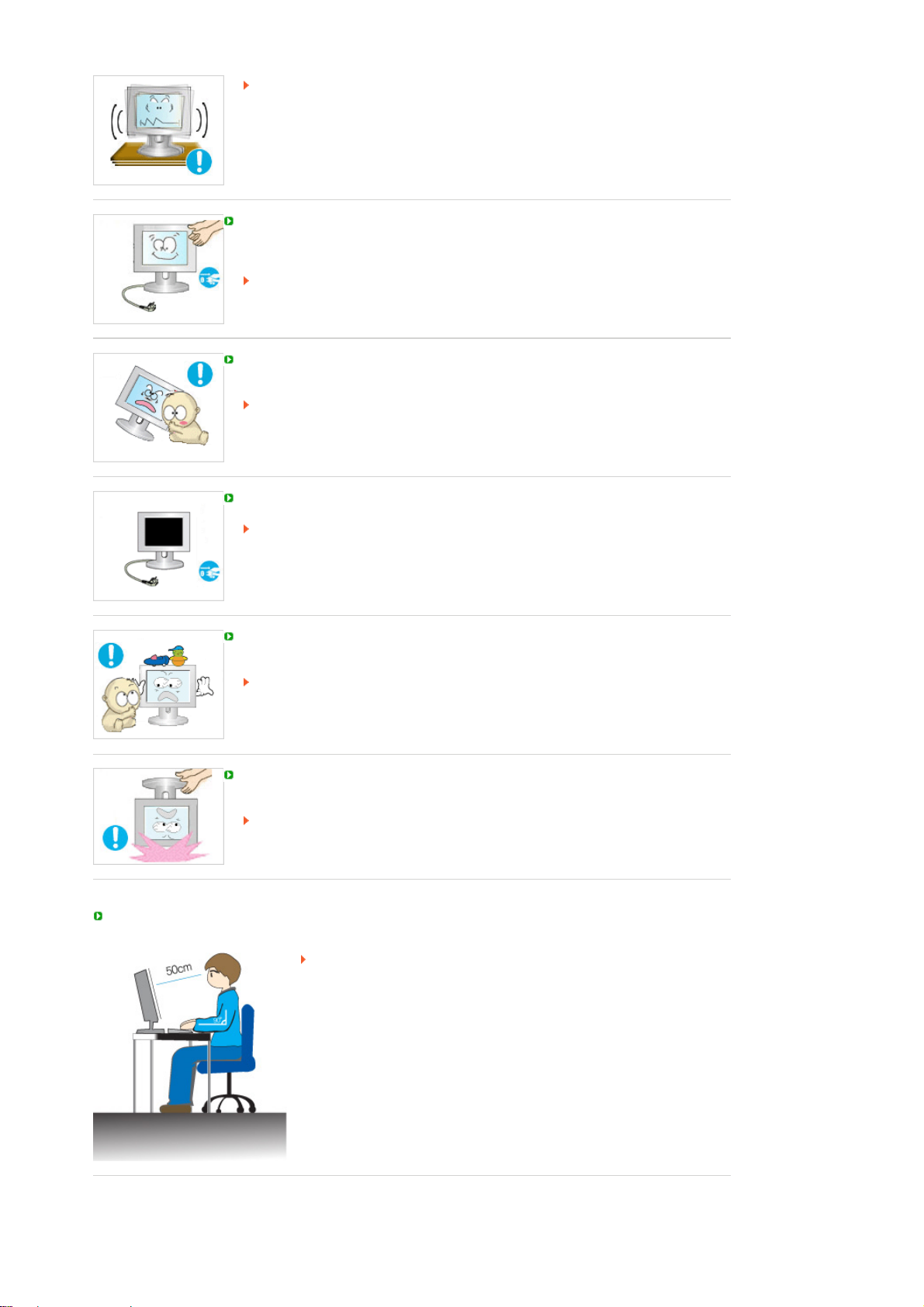
Pád zařízení může vést k jeho poškození nebo způsobit poranění.
Použití zařízení v místech vystavených vibracím může vést k snížení životnosti
zařízení nebo k jeho vzplanutí.
Pokud monitor přemisťujete, vypněte jej a odpojte napájecí kabel. Před přenášením
se ujistěte, že jsou všechny kabely, včetně anténního kabelu a kabelů propojujících
monitor s jinými zařízeními, odpojeny od monitoru.
Neodpojení kabelů může vést k jejich poškození, k požáru nebo zásahu
elektrickým proudem.
Umístěte výrobek mimo dosah dětí, protože by ho mohly poškodit tím, že se na něj
budou zavěšovat.
Výrobek může při pádu způsobit zranění, nebo dokonce i smrt.
Pokud výrobek po delší dobu nepoužíváte, odpojte jej od elektrické sítě.
V opačném případě může dojít k zahřívání způsobenému nahromaděnými
nečistotami nebo poškozenou izolací, což může vést k úrazu elektrickým proudem
nebo požáru.
Na výrobek neumísťujte oblíbené předměty vašich dětí (nebo cokoli jiného, co by je
mohlo uvést v pokušení).
Děti by se mohly pokusit na výrobek vyšplhat a předmět získat.
V takovém případě by mohlo dojít k pádu výrobku a ke způsobení zranění nebo
smrti.
Při zvedání nebo přesouvání monitoru nezvedejte monitor za stojan, s monitorem
obráceným k zemi.
Při takové manipulaci může dojít k pádu monitoru a jeho poškození nebo ke
způsobení zranění.
Doporučená držení těla při používání monitoru
Při používání monitoru se snažte udržovat správné držení těla.
z
Záda musí být rovná.
z
Mezi obrazovkou monitoru a očima musí být vzdálenost přibližně 45
– 50 cm. Na obrazovku se dívejte mírně seshora a monitor umístěte
přímo před sebe.
z
Naklopte monitor nahoru o 10 – 20 stupňů. Nastavte výšku monitoru
tak, aby byla horní hrana monitoru mírně pod úrovní očí.
z
Nastavte úhel monitoru tak, aby obrazovka neodrážela světlo.
z
Udržujte paže v pravém úhlu k podpaží. Udržujte paže v rovině s
hřbetem ruky.
z
Úhel v lokti by měl svírat pravý úhel.
z
Úhel v koleni by měl být větší než 90 stupňů. Nohy měly být položeny
na podlaze. Udržujte paže tak, aby byly pod úrovní srdce.
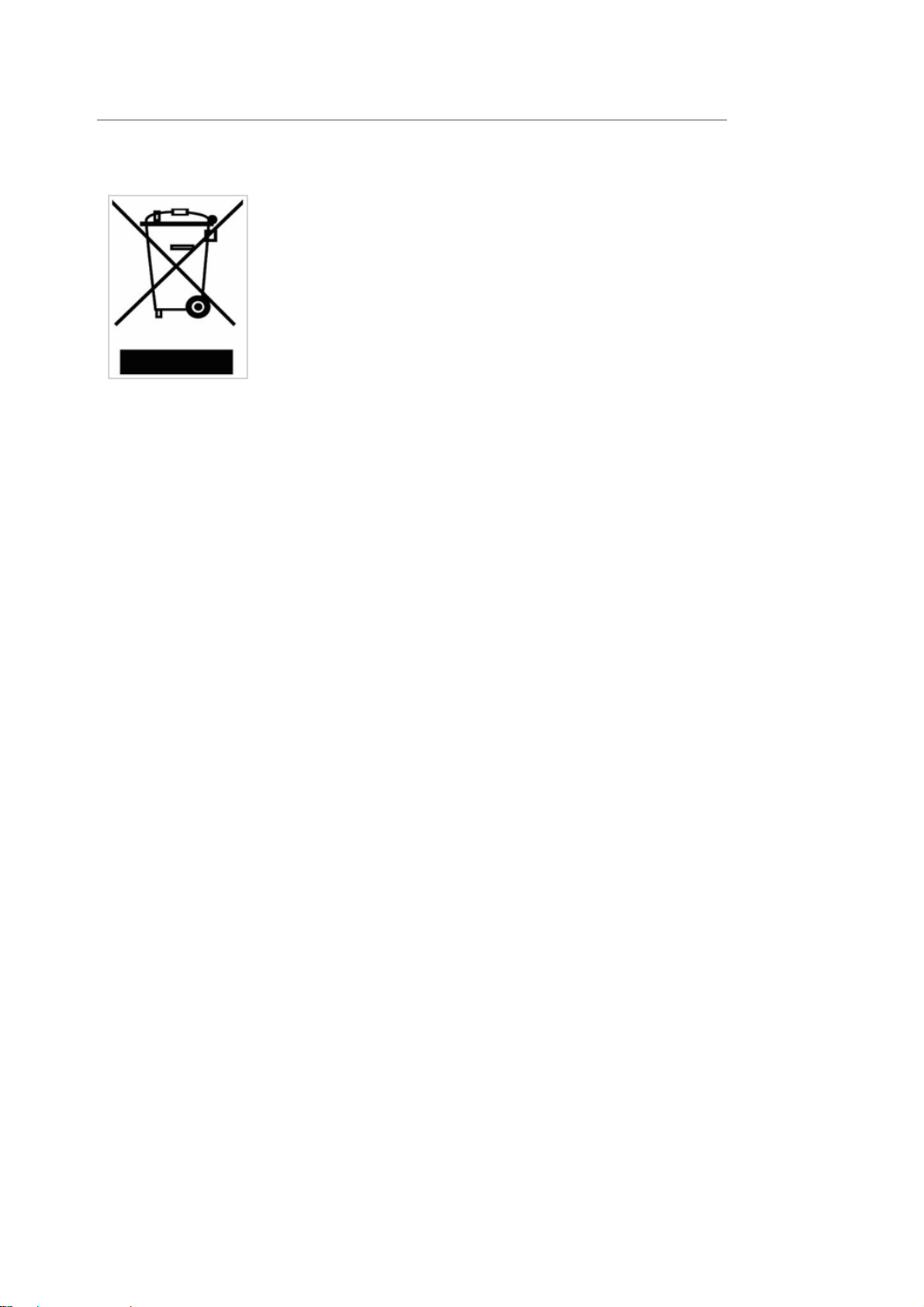
Správná likvidace tohoto produktu
(Zničení elektrického a elektronického zařízení) - Pouze Evropa
Tato značka zobrazená na produktu nebo v dokumentaci znamená, že by
neměl být používán s jinými domácími zařízeními po skončení svého
funkčního období. Aby se zabránilo možnému znečištění životního prostředí
nebo zranění člověka díky nekontrolovanému zničení, oddělte je prosíme od
dalších typů odpadů a recyklujte je zodpovědně k podpoře opětovného využití
hmotných zdrojů.
Členové domácnosti by měli kontaktovat jak prodejce, u něhož produkt
zakoupili, tak místní vládní kancelář, ohledně podrobností, kde a jak můžete
tento výrobek bezpečně vzhledem k životnímu prostředí recyklovat.
Obchodníci by měli kontaktovat své dodavatele a zkontrolovat všechny
podmínky koupě. Tento výrobek by se neměl míchat s jinými komerčními
produkty, určenými k likvidaci.
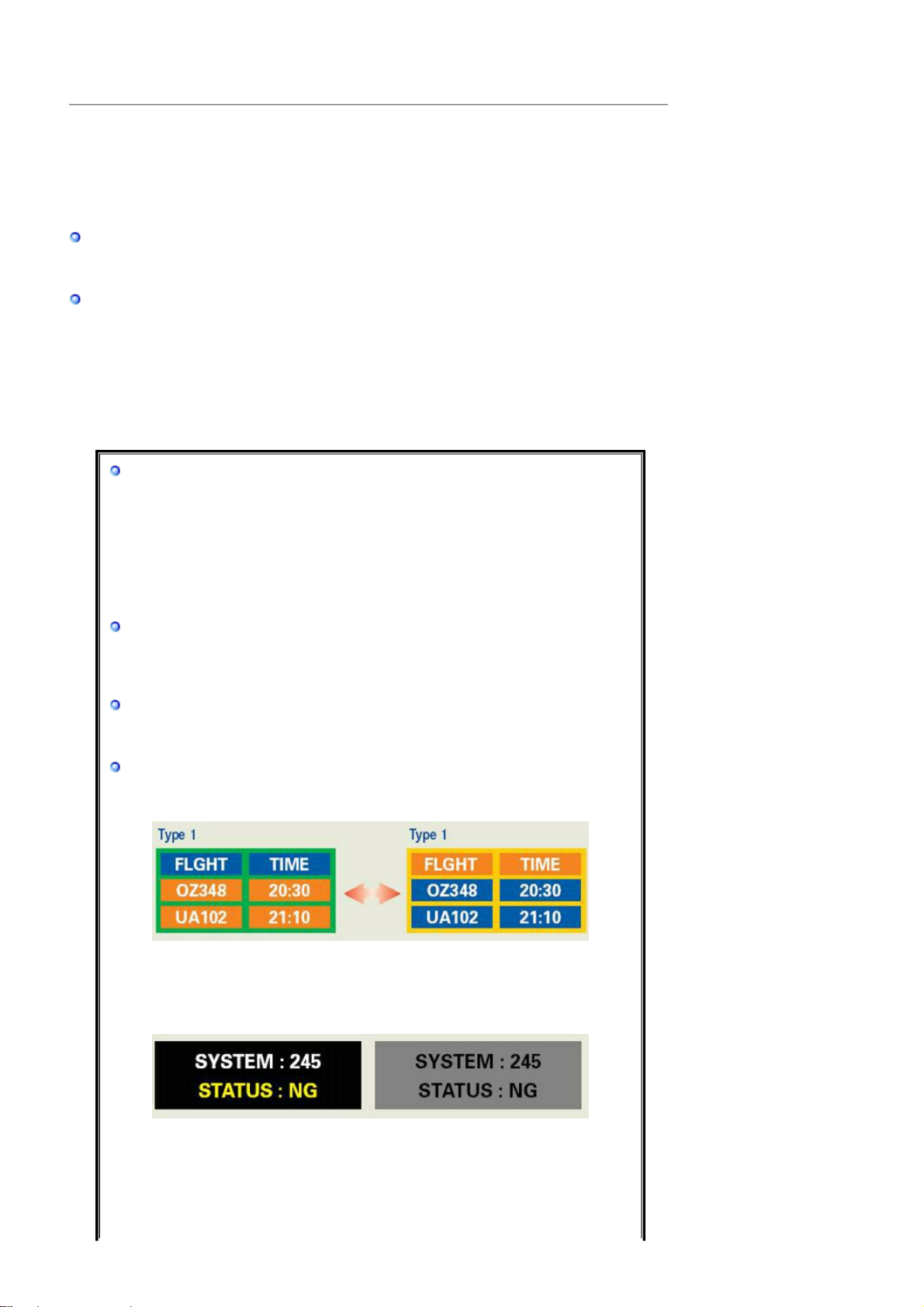
INFORMACIJE O PROIZVODU (izbjegavanje zadržavanja slike)
Na LCD monitorima i televizorima može prilikom prebacivanja s jedne slike na drugu doći do
pojave zadržavanja ranije prikazivane slike, naročito ako se duže vrijeme prikazivala statična
slika.
Svrha ovog vodiča je demonstriranje ispravnog korištenja LCD proizvoda kako bi ih se zaštitilo od
zadržavanja slike.
Jamstvo
Jamstvo ne pokriva štetu uzrokovanu zadržavanjem slike.
Sagorjevanje nije pokriveno jamstvom.
Što je zadržavanje slike?
Tijekom normalnog rada LCD zaslona ne dolazi do zadržavanja slike u pikselima. No,
ako se duže vrijeme prikazuje ista slika, između dvije elektrode koje okružuju tekući
kristal stvara se mala razlika u električnom naboju.To može uzrokovati nakupljanje
tekućih kristala u određenim dijelovima zaslona.Zbog toga se, prilikom prebacivanja na
novu video sliku, zadržava ona prethodna.Svi proizvodi za prikaz, uključujući LCD
zaslone, podložni su zadržavanju slike.To nije znak neispravnosti proizvoda.
Slijedite niže navedene prijedloge za zaštitu LCD zaslona od zadržavanja slike
Isključeno, čuvar zaslona ili način rada za uštedu energije
Ex)
z Isključite uređaj kad se koristi statični uzorak.
- Isključite uređaj na 4 sata nakon 20 sata korištenja
- Isključite uređaj na 2 sata nakon 12 sati korištenja
z Koristite čuvar zaslona ako je to moguće
- Preporučuje se jednobojni čuvar zaslona ili pokretna slika.
z Postavite monitor na isključivanje pomoću Sheme napajanja u prozoru
Display Properties vašeg računala.
Prijedlozi za određene oblike primjene
Primjer: Zračne luke, kolodvori, burze, banke i kontrolni sustavi
Preporučujemo da prilikom postavljanja programa za svoj prikazni sustav
slijedite niže navedene korake:
Prikazujte informacije zajedno s logotipom ili ciklusom pokretnih slika.
Primjer) Ciklus : Prikaz informacija u trajanju od jednog sata nakon čega slijedi
prikaz logotipa ili pokretne slike u trajanju od jedne minute.
Periodički mijenjajte boje (koristite dvije različite boje).
Primjer) Kod prikaza informacija u dvije različite boje, mijenjajte boju svakih 30
minuta.
Izbjegavajte kombinacije boja znakova i pozadine s velikim razlikama u svjetlini.
Izbjegavajte korištenje sivih tonova, koji lako mogu uzrokovati zadržavanje slike.
z Izbjegavajte: boje koje se jako razlikuju u svjetlini (crna i bijela, siva)
Primjer)
Preporučene postavke: Jarke boje s malom razlikom u svjetlini
z
- Promijenite boju znakova i pozadine svakih 30 minuta
Primjer)
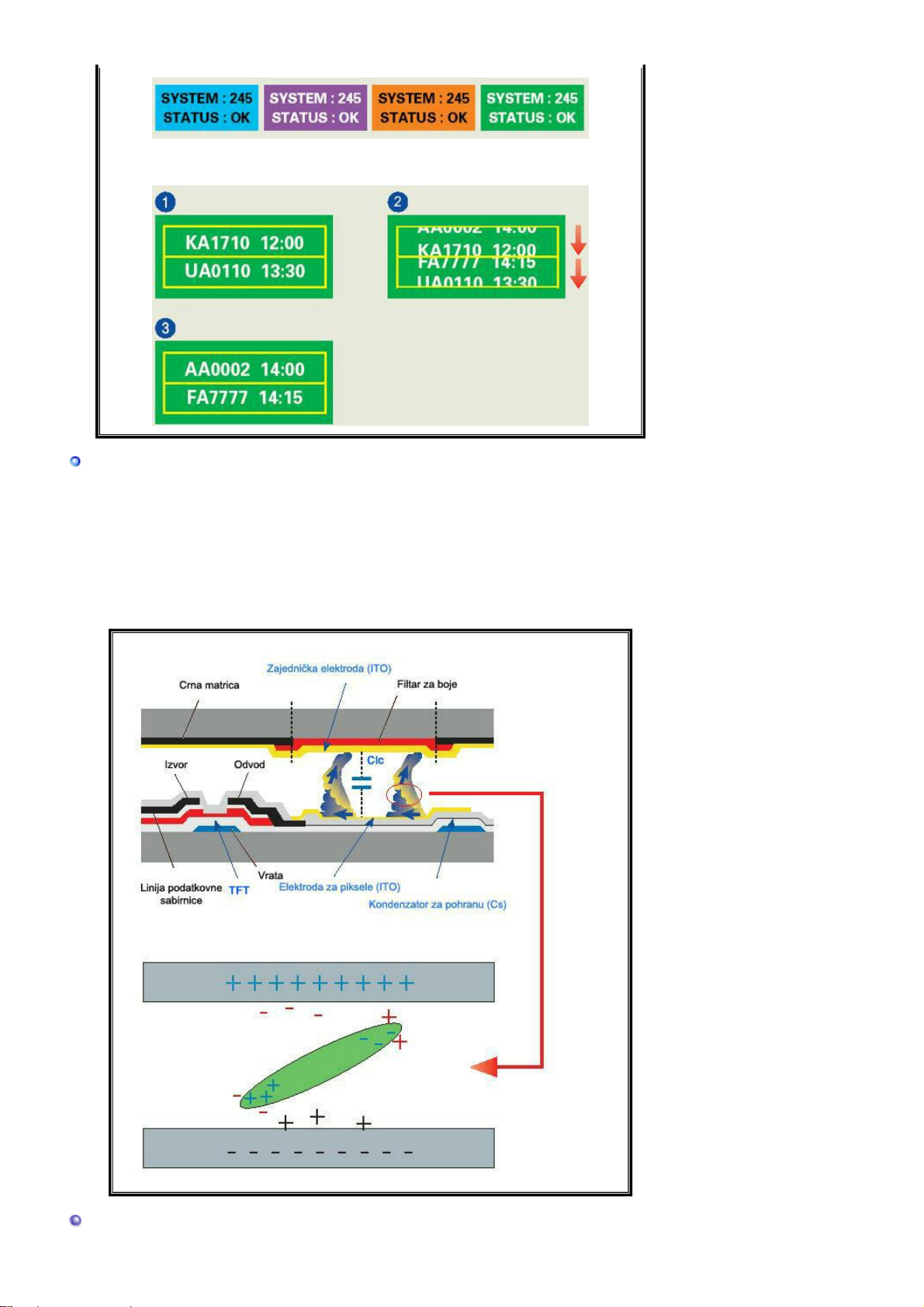
- Svakih 30 minuta zamijenite znakove pokretnom slikom.
Primjer)
Najbolji način zaštite monitora od zadržavanja slike jest pokretanje čuvara
zaslona na računalu ili sustavu kada ga ne koristite.
Do zadržavanja slike ne mora doći kada se LCD zaslon koristi u normalnim uvjetima.
Pod normalnim se uvjetima smatra stalno izmjenjivanje video slika. Kada se na LCD
zaslonu duže vrijeme (više od 12 sati) prikazuje statični uzorak, može doći do male
razlike u naponu između elektroda koje oblikuju tekući kristal u piksel.Razlike u naponu
između elektroda s vremenom se mijenjaju, uzrokujući naginjanje tekućeg kristala.
Kada dođe do toga, moguće je vidjeti prethodnu sliku i nakon promjene uzorka.
Da biste to spriječili, morate smanjiti akumuliranu razliku napona.
Naš LCD monitor zadovoljava standard o pogreškama piksela ISO13406-2 klasa II.
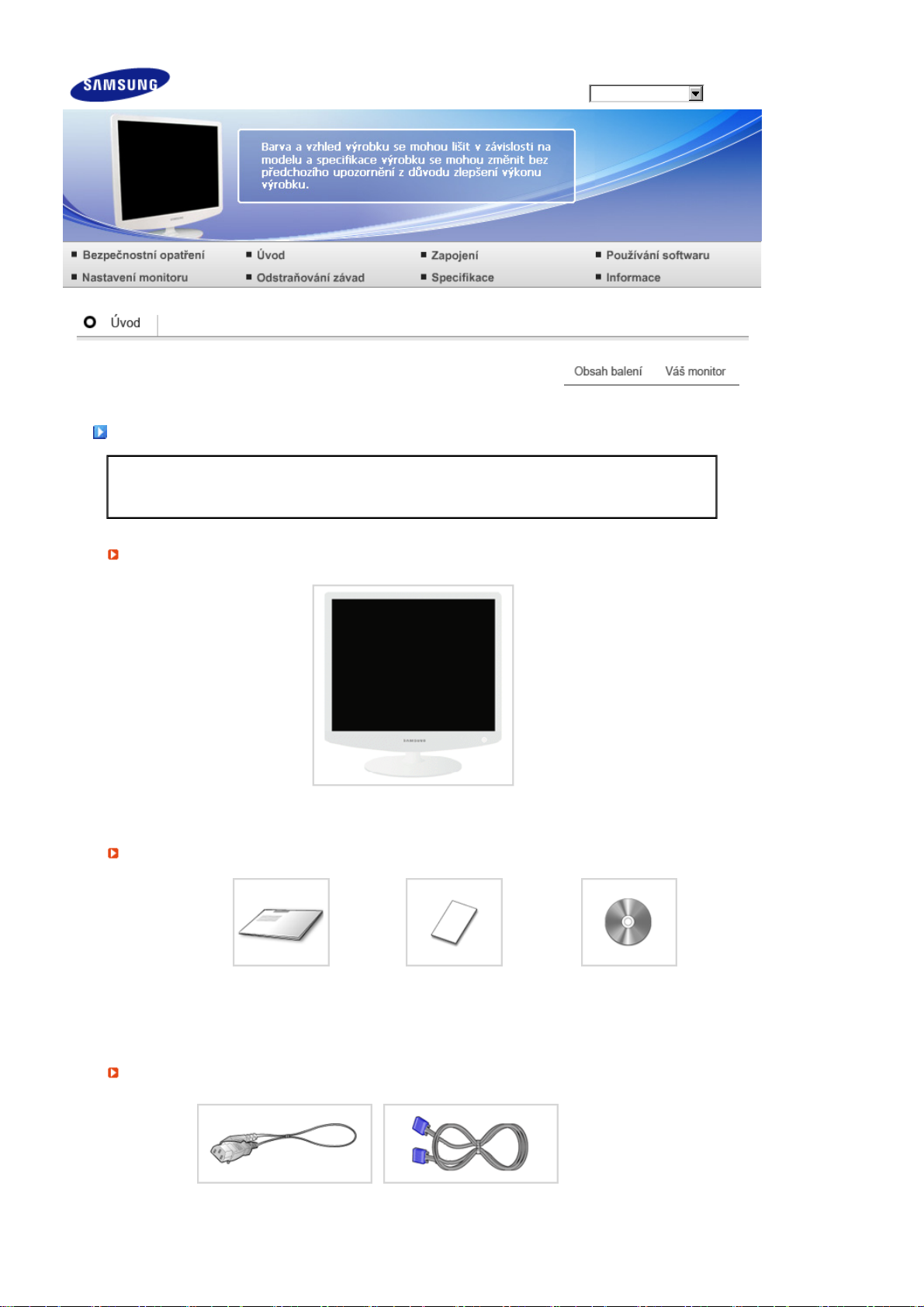
í
í
SyncMaster 732N
Model
Obsah balen
Obsah balen
Příručka
Přesvědčte se, zda jsou k monitoru přiloženy níže uvedené součásti.
Pokud nějaká součást chybí, kontaktujte svého prodejce.
Chcete-li zakoupit volitelné doplňky, obraťte se na nejbližšího prodejce.
Monitor
Kabel
Průvodce rychlým
nastavením
Napájecí kabel Kabel D-Sub
Záruční list
(Není k dispozici ve všech
zemích.)
CD s příručkou uživatele,
ovladačem monitoru a se
softwarem Natural Color a
MagicTune™ software CD
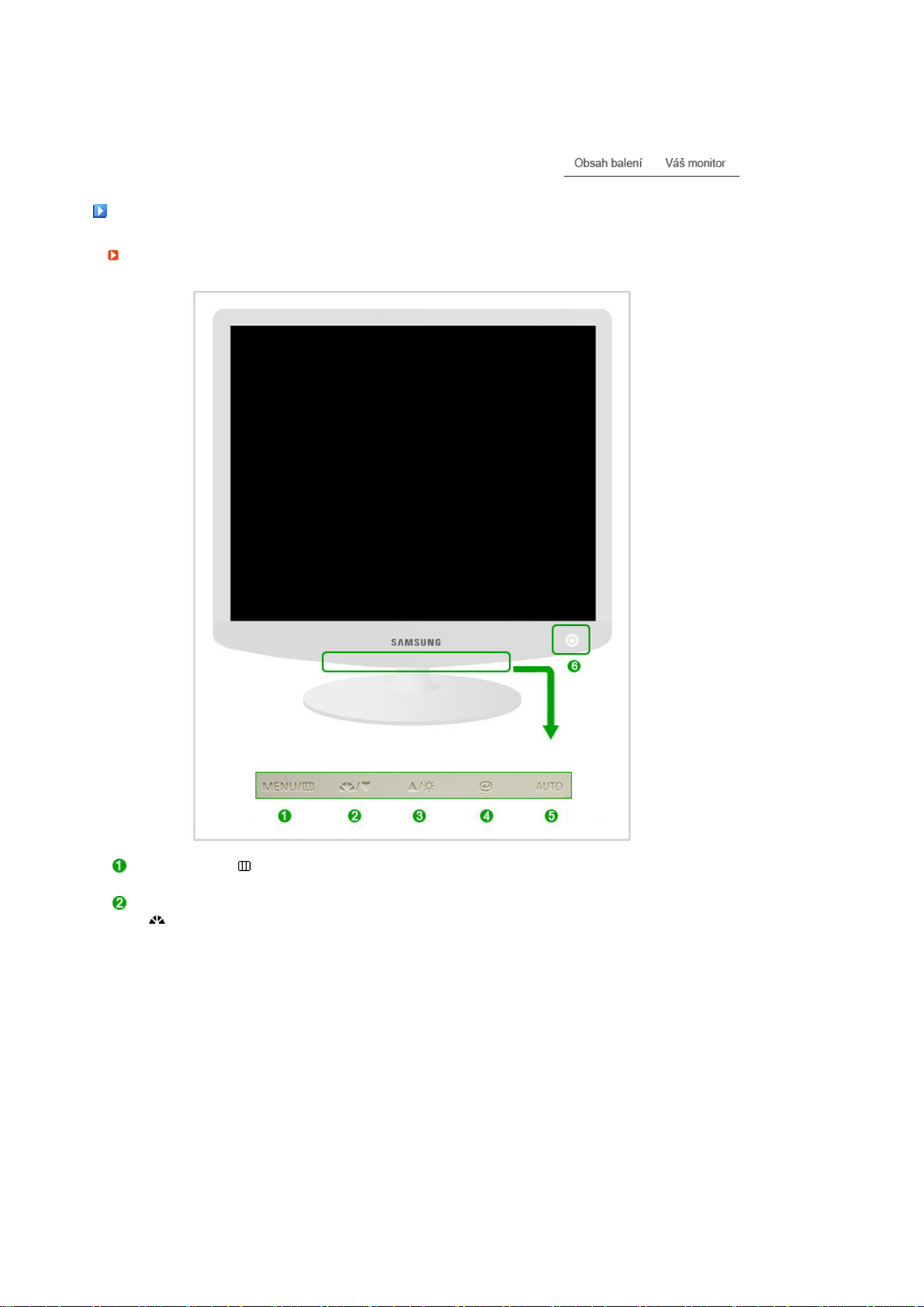
V
r
p
ř
áš monito
Pohled ze
edu
Tlačítko MENU [ ]
Tlačítko MagicBright™
[]
Otevře menu OSD. Slouží také k ukončení práce s MENU OSD či k
návratu do předchozího MENU.
MagicBright™ je nová funkce poskytující optimální prostředí pro
zobrazení, závisející na obsahu sledovaného obrazu. V současnosti
jsou k dispozici 6 různé režimy: Custom, Text, Internet, Game, Sport
a Movie. Každý režim má vlastní přednastavenou úroveň jasu. Jedno
ze 6 nastavení můžete snadno zvolit pomocí tlačítka 'MagicBright™'.
1) Custom
Přestože základní přednastavené hodnoty byly pečlivě vybrány
našimi odborníky, nemusí přesně vyhovovat vašim individuálním
potřebám.
V tomto případě nastavte jas a kontrast pomocí OSD menu.
2) Text
Pro zobrazení dokumentů nebo obrázků obsahujících hodně
textu.
3) Internet
Pro smíšené obrázky obsahující text i grafiku.
4) Game
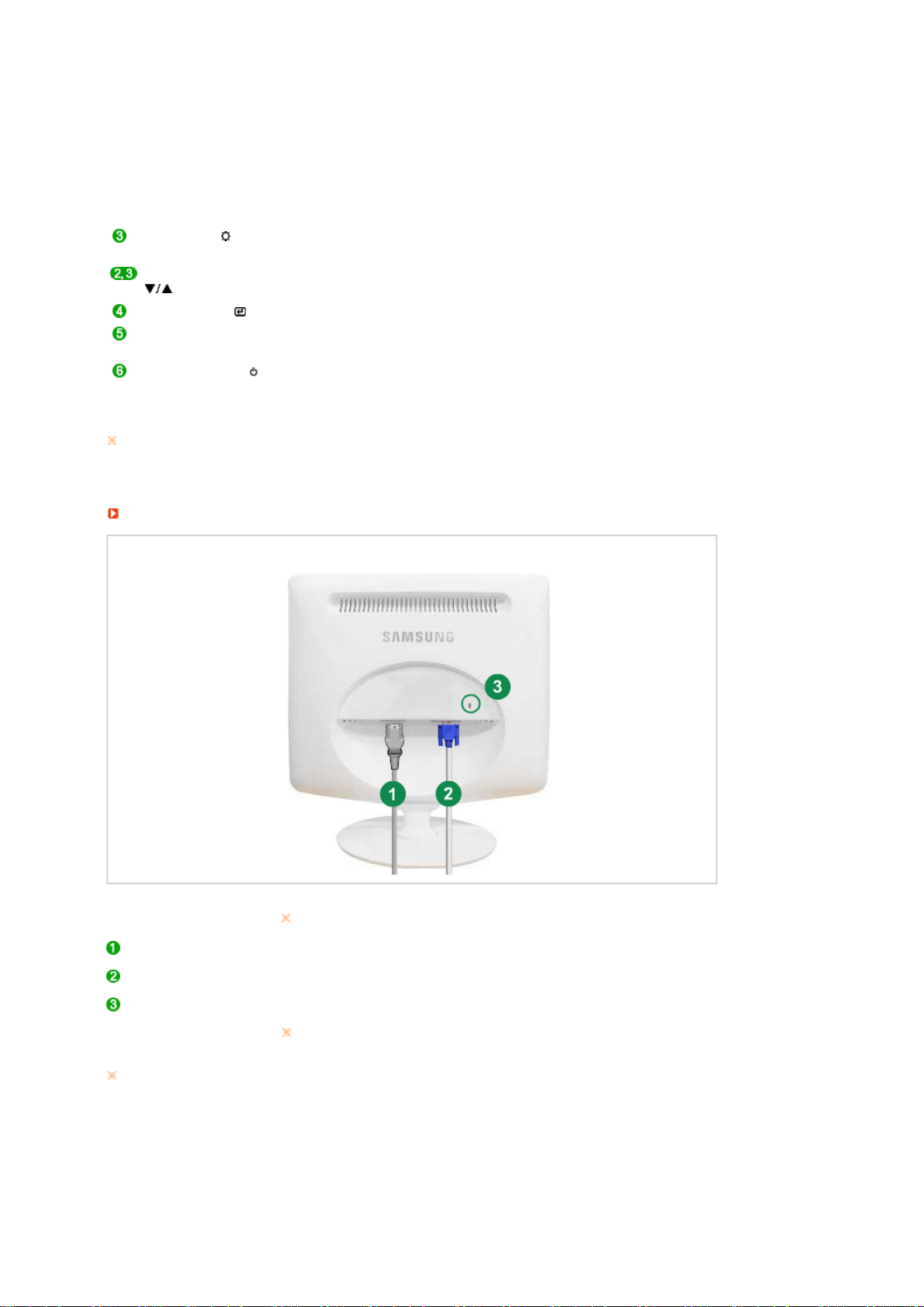
Pro sledování filmů, například her.
j
5) Sport
Pro sledování filmů a záběrů, jako je např. sport.
6) Movie
Pro sledování filmů například z DVD nebo VCD.
>> Klepnutím sem zobrazíte animaci.
Tlačítko Jas [ ]
Není-li zobrazeno MENU OSD, nastavte jas stisknutím tlačítka.
>> Klepnutím sem zobrazíte animaci.
Tlačítka pro nastavení []Úprava položek v nabídce.
Tlačítko Zadat [ ] Aktivuje zvýrazněnou položku nabídky.
Tlačítko AUTO Používá se pro výběr menu OSD.
>> Klepnutím sem zobrazíte animaci.
Tlačítko napájení [ ] Tento vypínač se používá pro zapnutí a vypnutí monitoru.
Kontrolka napájení
Při běžném provozu svítí tato kontrolka modře, jedno modré bliknutí
znamená, že monitor ukládá vaše nastavení.
V části PowerSaver této příručky naleznete další informace o funkcích pro úsporu energie. Nepoužíváteli monitor nebo necháváte-li jej po delší dobu bez dozoru, vypněte jej.
Pohled zezadu
Zadní strana různých výrobků se může lišit.
Port POWER Připojte napájecí kabel monitoru do napájecí zásuvky na zadní straně
monitoru.
Port RGB IN Zapojte kabel signálu do 15kolíkového portu D-sub na zadní straně
monitoru.
Kensingtonský zámek Zámek Kensington je zařízení používané pro fyzické připevnění systému při
eho použití na veřejných místech.
Zařízení pro uzamknutí musí být zakoupeno zvlášť.
Informace o používání zámku získáte u prodejce.
V části Připojení monitoru naleznete další informace o propojení kabelů.
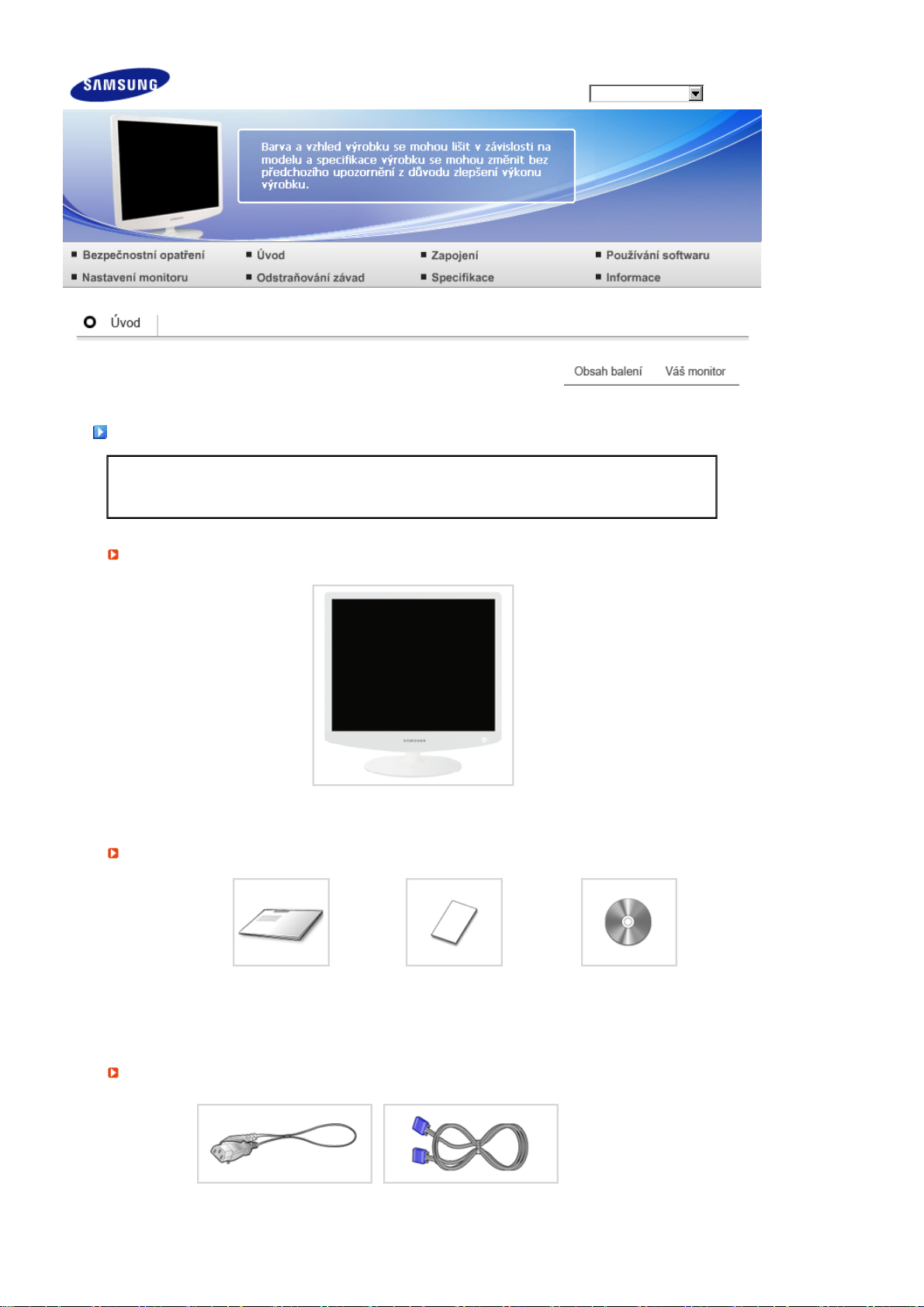
í
í
SyncMaster 932B
Model
Obsah balen
Obsah balen
Příručka
Přesvědčte se, zda jsou k monitoru přiloženy níže uvedené součásti.
Pokud nějaká součást chybí, kontaktujte svého prodejce.
Chcete-li zakoupit volitelné doplňky, obraťte se na nejbližšího prodejce.
Monitor
Kabel
Průvodce rychlým
nastavením
Napájecí kabel Kabel D-Sub
Záruční list
(Není k dispozici ve všech
zemích.)
CD s příručkou uživatele,
ovladačem monitoru a se
softwarem Natural Color a
MagicTune™ software CD
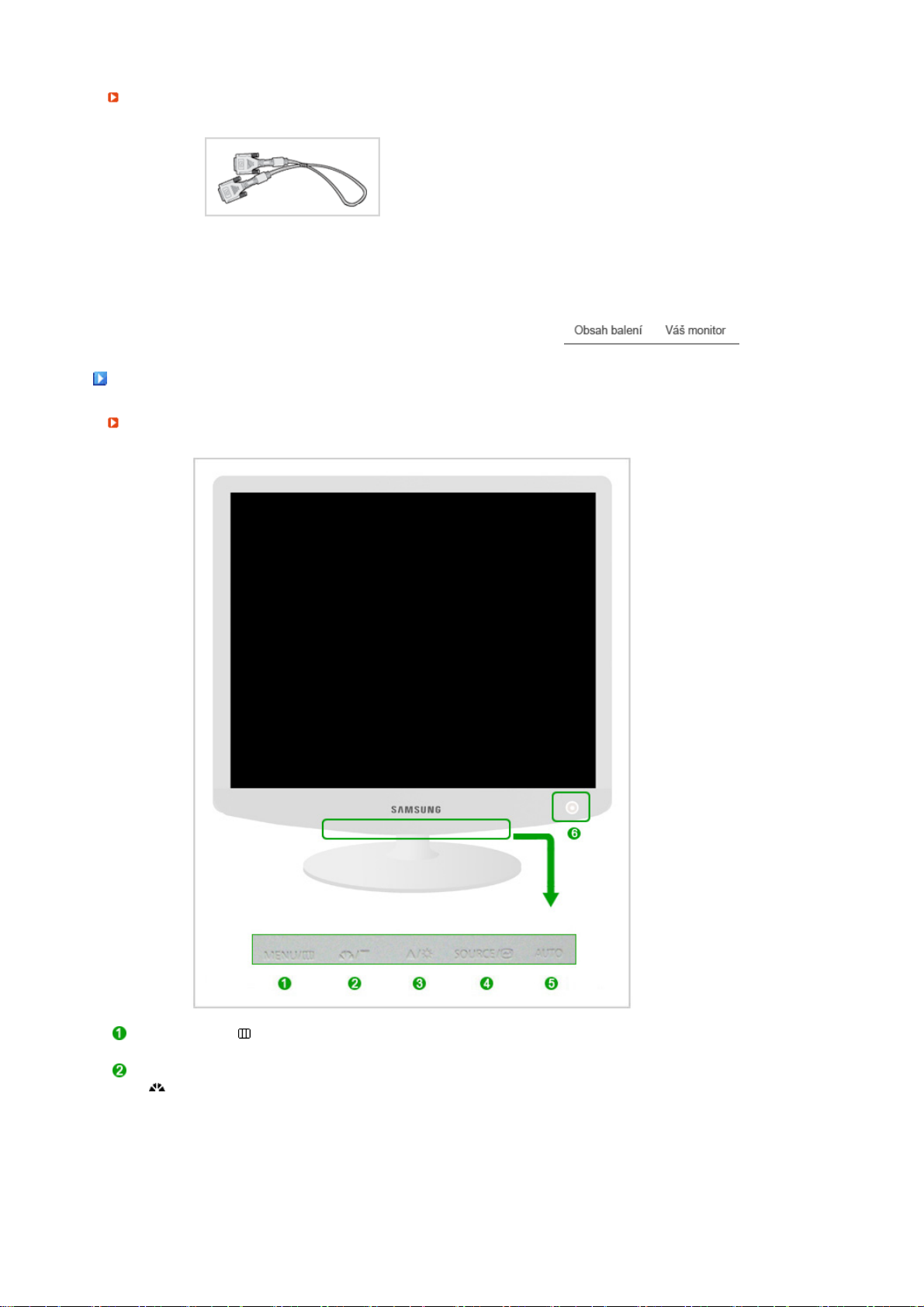
K zakoupení samostatně
V
r
p
ř
Kabel DVI
áš monito
Pohled ze
edu
Tlačítko MENU [ ]
Tlačítko MagicBright™
[]
Otevře menu OSD. Slouží také k ukončení práce s MENU OSD či k
návratu do předchozího MENU.
MagicBright™ je nová funkce poskytující optimální prostředí pro
zobrazení, závisející na obsahu sledovaného obrazu. V současnosti
jsou k dispozici 6 různé režimy: Custom, Text, Internet, Game, Sport
a Movie Každý režim má vlastní přednastavenou úroveň jasu. Jedno
ze 6 nastavení můžete snadno zvolit pomocí tlačítka 'MagicBright™'.
1) Custom
Přestože základní přednastavené hodnoty byly pečlivě vybrány
našimi odborníky, nemusí přesně vyhovovat vašim individuálním
potřebám.
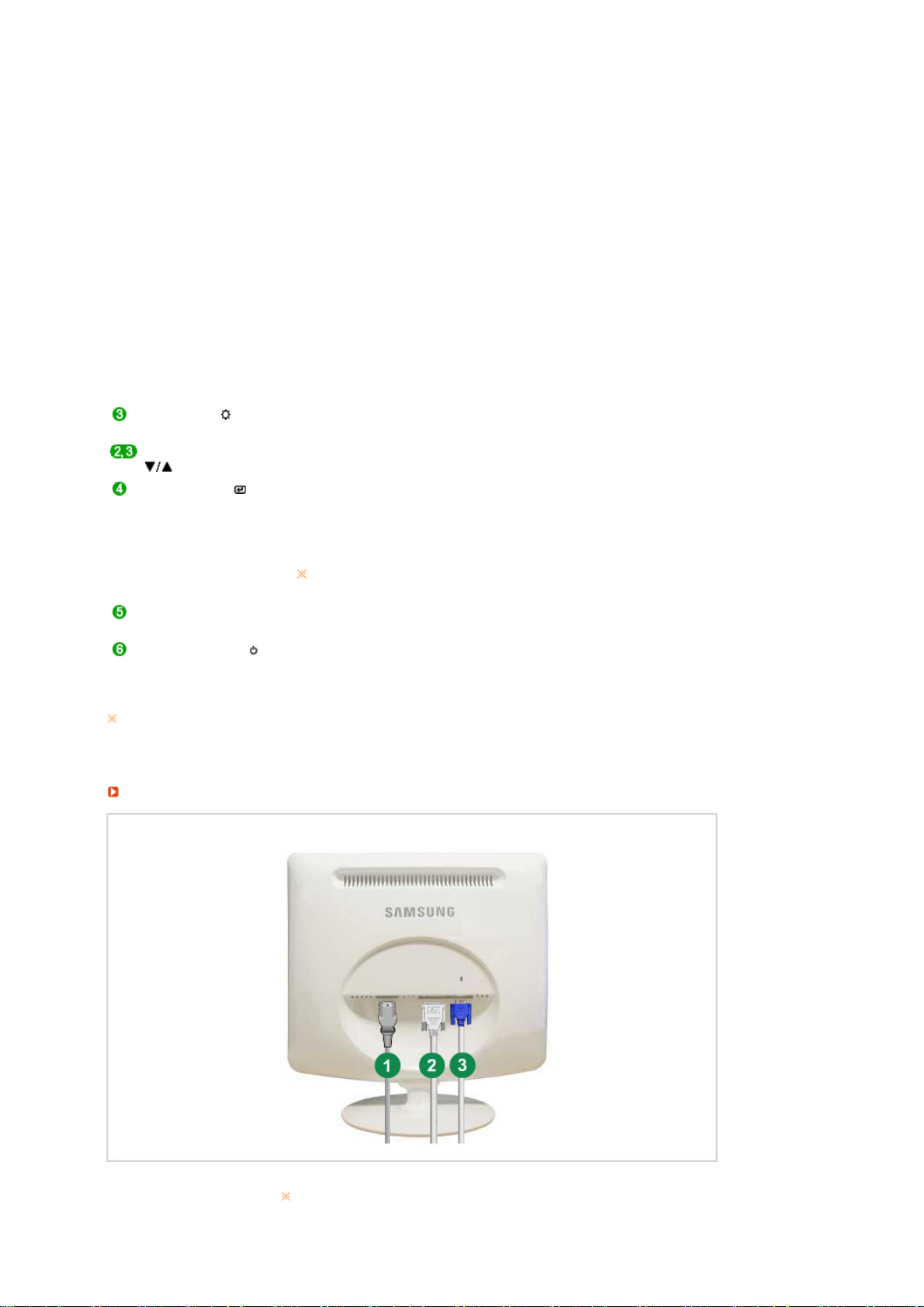
V tomto případě nastavte jas a kontrast pomocí OSD menu.
2) Text
Pro zobrazení dokumentů nebo obrázků obsahujících hodně
textu.
3) Internet
Pro smíšené obrázky obsahující text i grafiku.
4) Game
Pro sledování filmů, například her.
5) Sport
Pro sledování filmů a záběrů, jako je např. sport.
6) Movie
Pro sledování filmů například z DVD nebo VCD.
>> Klepnutím sem zobrazíte animaci.
Tlačítko Jas [ ]
Tlačítka pro nastavení []Úprava položek v nabídce.
Není-li zobrazeno MENU OSD, nastavte jas stisknutím tlačítka.
>> Klepnutím sem zobrazíte animaci.
Tlačítko Zadat [ ] /
Tlačítko SOURCE
Tlačítko AUTO Používá se pro výběr menu OSD.
Tlačítko napájení [ ] Tento vypínač se používá pro zapnutí a vypnutí monitoru.
Kontrolka napájení
V části PowerSaver této příručky naleznete další informace o funkcích pro úsporu energie. Nepoužíváteli monitor nebo necháváte-li jej po delší dobu bez dozoru, vypněte jej.
Pohled zezadu
Aktivuje zvýrazněnou položku nabídky. /
Pomocí tlačítka 'SOURCE' lze vybrat video signál bez nutnosti
aktivovat nabídku OSD (On-Screen Display). (Pokud stisknete tlačítko
Zdroj, abyste změnili režim vstupu, objeví se v levé horní části
obrazovky zpráva oznamující aktuální režim – vstupní signál Analog,
Digital.)
Vyberete-li digitální režim (Digital), musíte monitor propojit s
grafickou kartou pomocí digitálního portu DVI a kabelu DVI.
>> Klepnutím sem zobrazíte animaci.
Při běžném provozu svítí tato kontrolka modře, jedno modré bliknutí
znamená, že monitor ukládá vaše nastavení.
Zadní strana různých výrobků se může lišit.
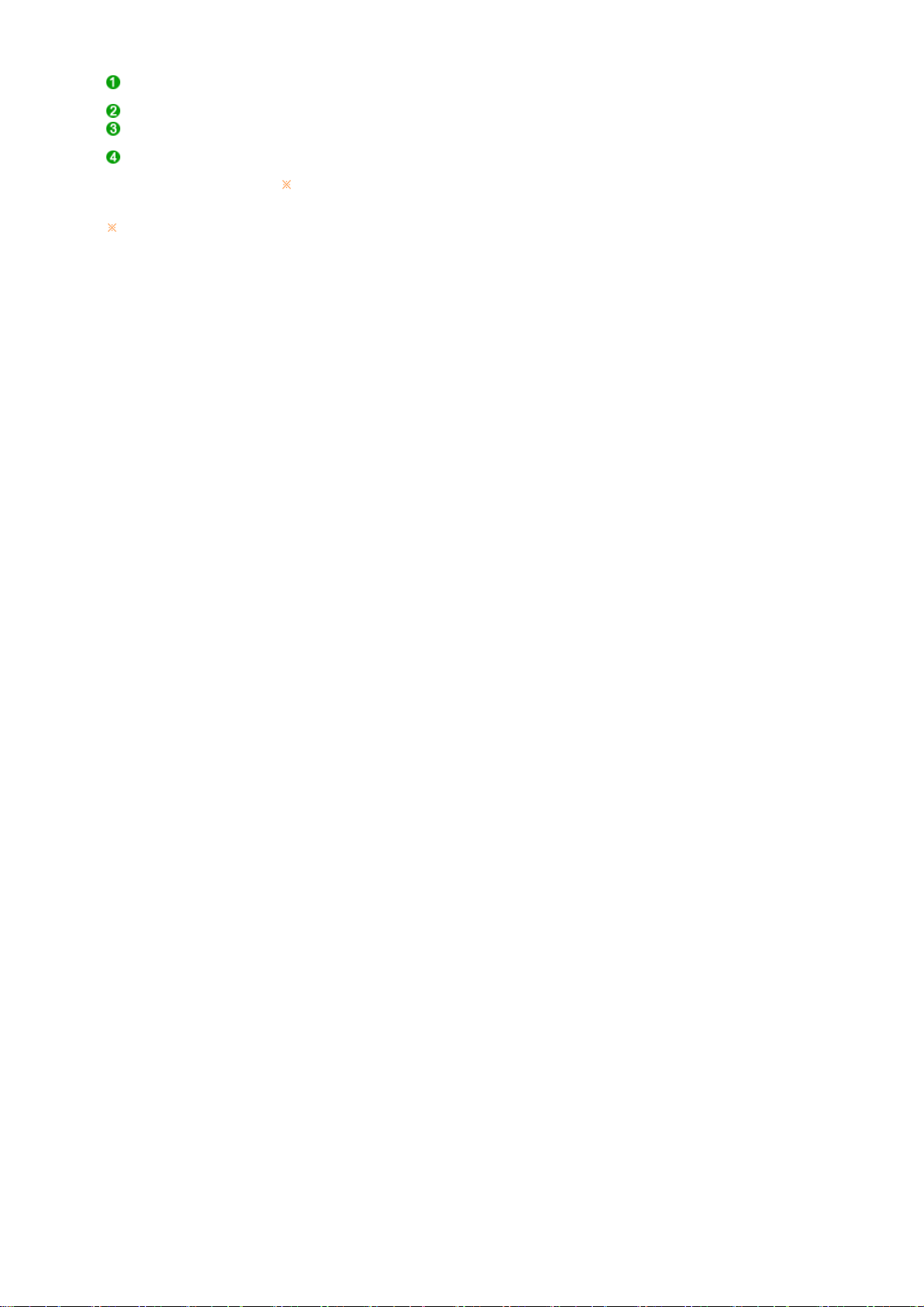
Port POWER Připojte napájecí kabel monitoru do napájecí zásuvky na zadní straně
j
Port DVI IN Připojte kabel DVI do portu DVI na zadní straně monitoru.
Port RGB IN Zapojte kabel signálu do 15kolíkového portu D-sub na zadní straně
Kensingtonský zámek Zámek Kensington je zařízení používané pro fyzické připevnění systému při
V části Připojení monitoru naleznete další informace o propojení kabelů.
monitoru.
monitoru.
eho použití na veřejných místech.
Zařízení pro uzamknutí musí být zakoupeno zvlášť.
Informace o používání zámku získáte u prodejce.
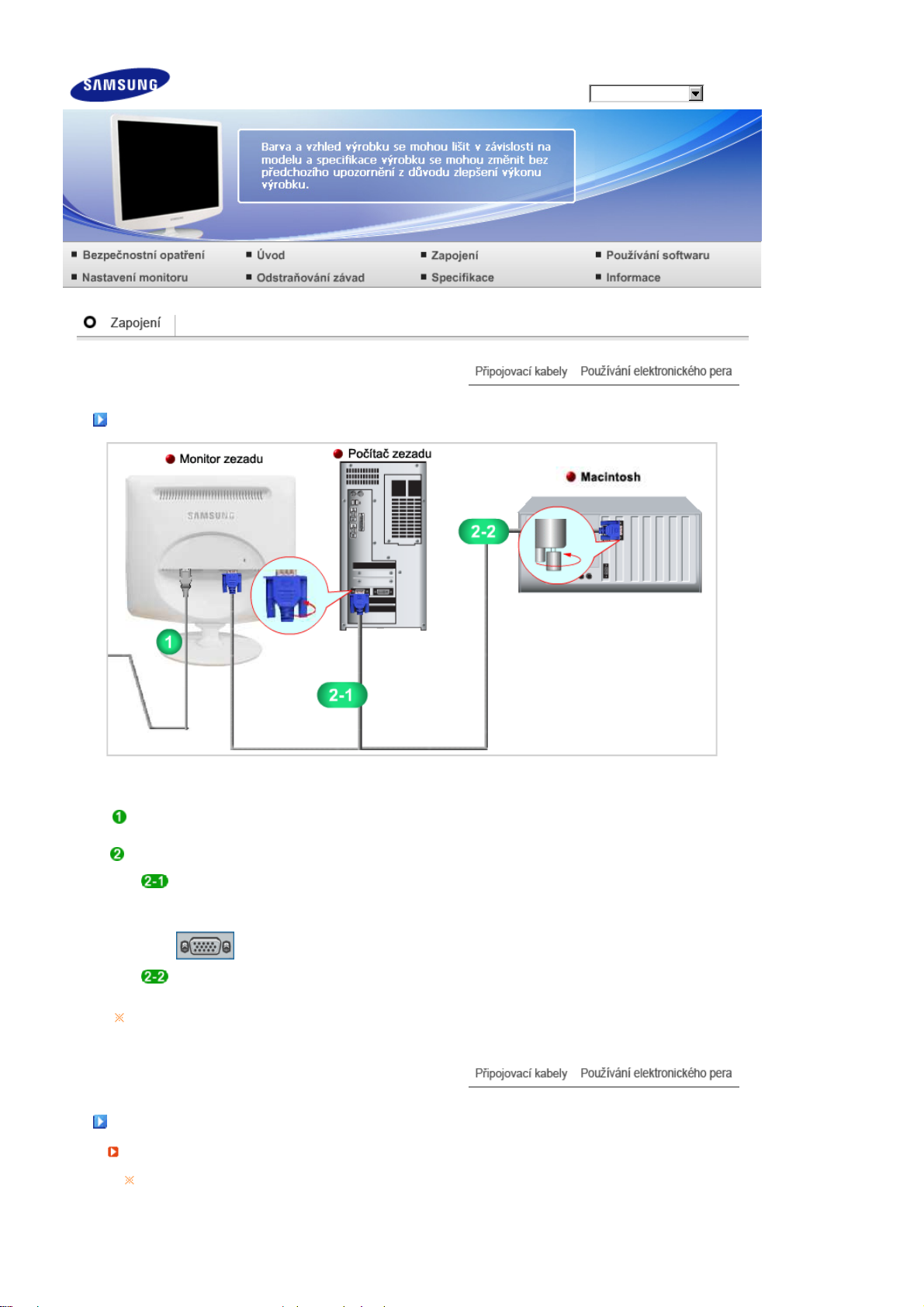
y
SyncMaster 732N
Model
Připojovací kabel
Připojte napájecí kabel monitoru do napájecí zásuvky na zadní straně monitoru.
Druhý konec napájecího kabelu zasuňte do nejbližší elektrické zásuvky.
Použijte připojení vhodné pro váš počítač.
Použití digitálního D-sub( analogové ) konektoru na grafickém adaptéru.
- Zapojte kabel signálu do 15kolíkového portu D-sub na zadní straně monitoru.
[RGB IN]
Připojení k počítači Macintosh.
- Monitor lze připojit k počítači Macintosh pomocí propojovacího kabelu D-sub.
Pokud jsou monitor a počítač propojeny, můžete je zapnout a používat.
Používání stojanu
Sklopení podstavce
Monitor lze sklopit v rozsahu 0 až 18 stupňů.
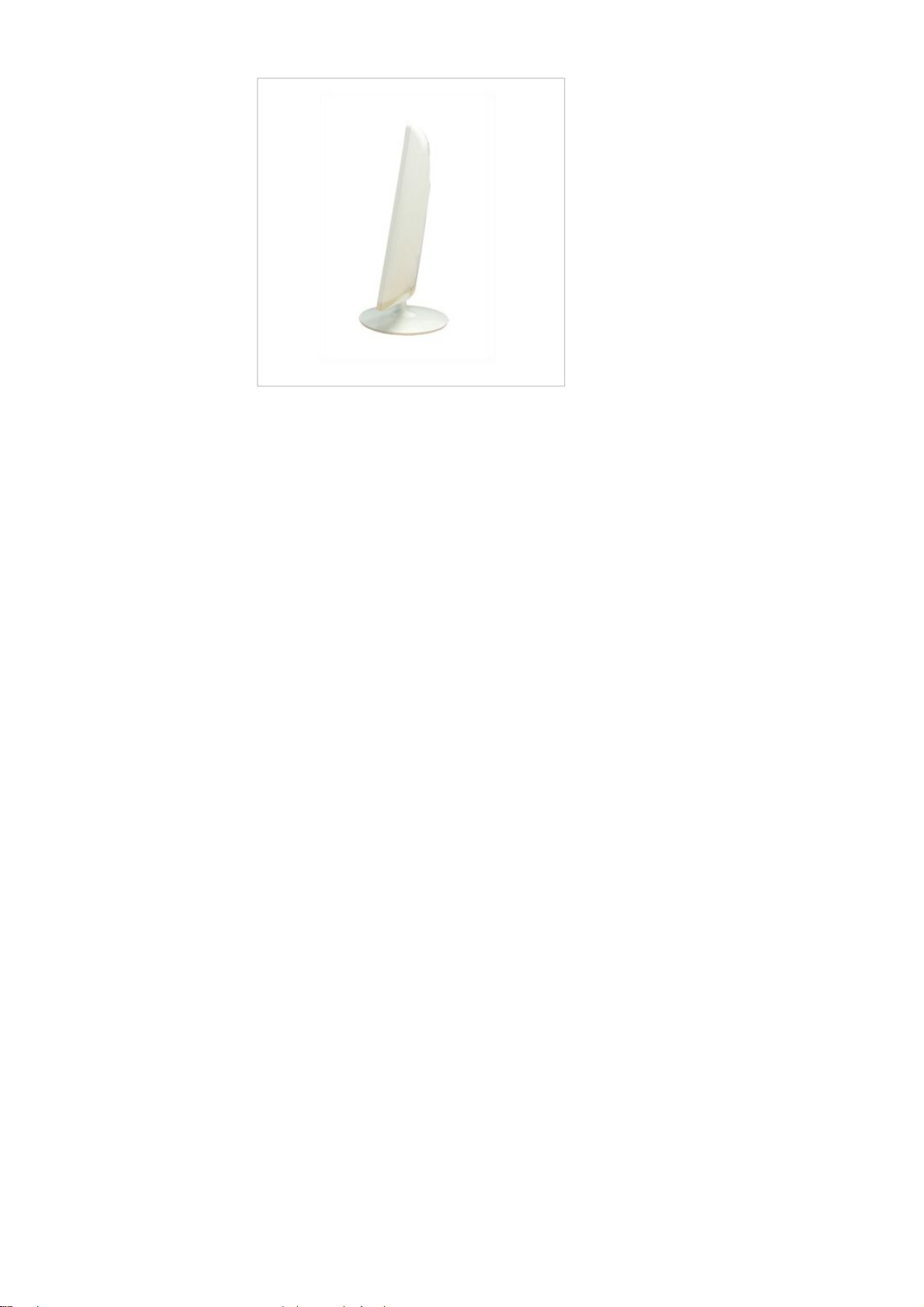
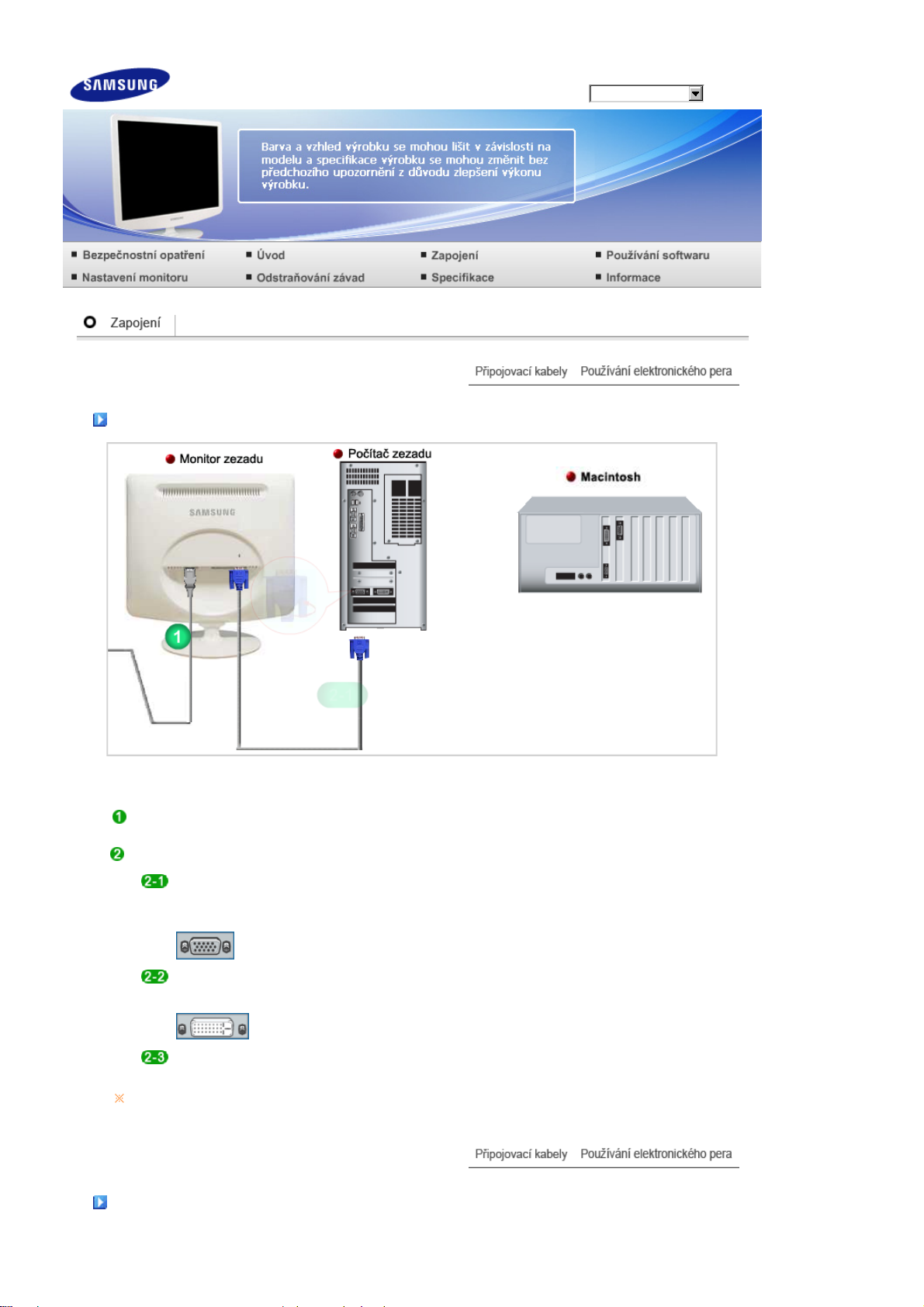
y
SyncMaster 932B
Model
Připojovací kabel
Připojte napájecí kabel monitoru do napájecí zásuvky na zadní straně monitoru.
Druhý konec napájecího kabelu zasuňte do nejbližší elektrické zásuvky.
Použijte připojení vhodné pro váš počítač.
Použití digitálního D-sub( analogové ) konektoru na grafickém adaptéru.
- Zapojte kabel signálu do 15kolíkového portu D-sub na zadní straně monitoru.
[RGB IN]
Použití digitálního DVI konektoru na grafickém adaptéru.
- Připojte kabel DVI do portu DVI na zadní straně monitoru.
[DVI IN]
Připojení k počítači Macintosh.
- Monitor lze připojit k počítači Macintosh pomocí propojovacího kabelu D-sub.
Pokud jsou monitor a počítač propojeny, můžete je zapnout a používat.
Používání stojanu
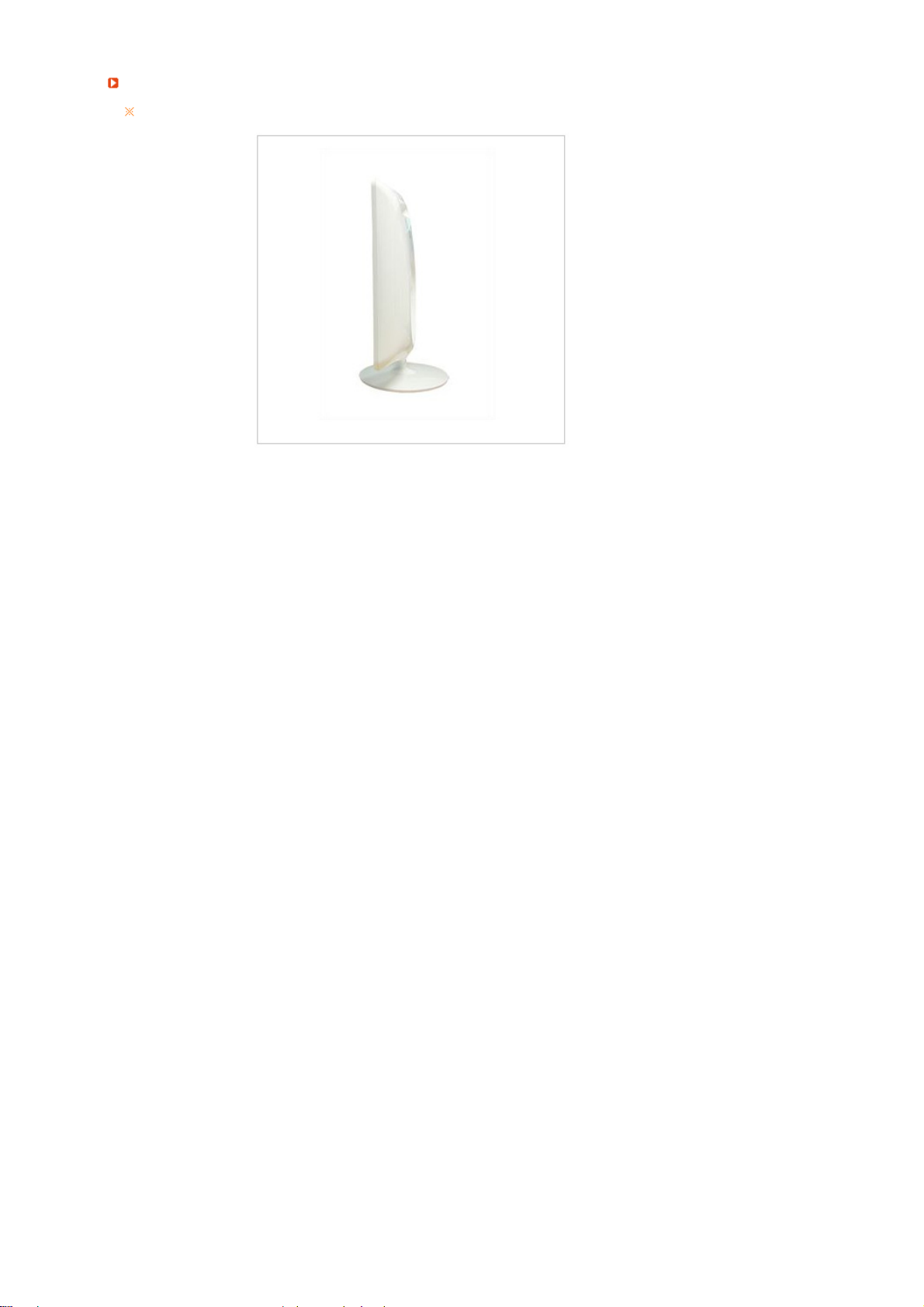
Sklopení podstavce
Monitor lze sklopit v rozsahu 0 až 18 stupňů.
